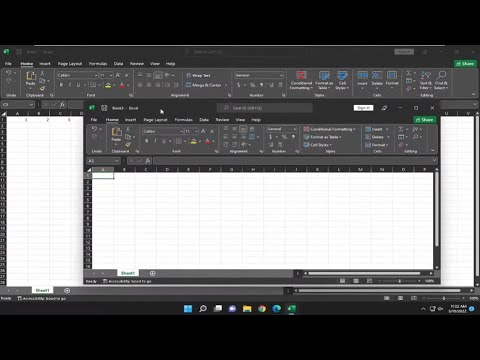Aprire due file Excel contemporaneamente può essere utile quando si vuole confrontare o combinare informazioni da due fogli di lavoro diversi. In questo articolo, vedremo come aprire due file Excel contemporaneamente su Windows e su Mac. Ci sono diverse opzioni disponibili che consentono di visualizzare i due file contemporaneamente, come la creazione di una finestra divisa o l’utilizzo di due monitor. Seguiremo i passaggi semplici e veloci per aprire due file Excel contemporaneamente su entrambe le piattaforme.
Come visualizzare contemporaneamente due file Excel?
Aprire due file Excel contemporaneamente è un’operazione molto utile nel caso in cui si debbano confrontare o modificare dati presenti in due fogli di lavoro differenti. Ecco come procedere:
- Aprire il primo file Excel
- Aprire il secondo file Excel
- Visualizzare i due file contemporaneamente
Per aprire il primo file Excel, fare doppio clic sull’icona del file oppure aprirlo tramite la funzione “Apri” presente nel programma
Per aprire il secondo file Excel, fare clic sul pulsante “File” presente nella barra degli strumenti, selezionare “Apri” e scegliere il secondo file da aprire. In alternativa, è possibile fare doppio clic sull’icona del file.
Per visualizzare i due file Excel contemporaneamente, fare clic sul pulsante “Visualizza” presente nella barra degli strumenti e selezionare la voce “Organizza tutto”. Nella finestra di dialogo che compare, selezionare l’opzione “Orizzontale” e fare clic sul pulsante “OK”. In questo modo, i due file saranno visualizzati uno accanto all’altro.
Ora è possibile confrontare o modificare i dati presenti nei due fogli di lavoro contemporaneamente, in modo da semplificare il lavoro e risparmiare tempo.
Come vedere due file contemporaneamente?
Se sei un utente di Excel, è possibile che ti sia capitato di dover confrontare due file contemporaneamente. Vediamo come fare.
Passaggio 1: Aprire il primo file Excel come di consueto.
Passaggio 2: Aprire un secondo file Excel. Per farlo, fai clic sulla scheda “File” nell’angolo in alto a sinistra della schermata. Seleziona quindi “Apri” dal menu a discesa.
Passaggio 3: Seleziona il secondo file Excel che desideri aprire dalla cartella in cui è salvato. Fai clic su “Apri”.
Passaggio 4: Posiziona i due file Excel uno accanto all’altro. Per farlo, fai clic sulla scheda del primo file e trascinala verso il lato sinistro dello schermo. Fai lo stesso con la scheda del secondo file, trascinandola verso il lato destro dello schermo.
Passaggio 5: Adesso puoi vedere entrambi i file contemporaneamente. Puoi facilmente confrontare i dati e le informazioni in essi contenuti.
Ricorda che puoi ripetere questi passaggi per aprire e visualizzare più di due file Excel contemporaneamente.
Come usare contemporaneamente Excel?
Se sei un utente di Excel, potresti avere la necessità di aprire due file contemporaneamente. Ecco come farlo:
- Apri il primo file Excel come fai normalmente. Questo sarà il primo file che utilizzerai.
- Fai clic sul pulsante “File” nella barra dei menu in alto a sinistra e seleziona “Apri”.
- Cerca il secondo file Excel che vuoi aprire e selezionalo.
- Seleziona “Apri” per aprire il secondo file. Questo aprirà un’altra finestra di Excel.
- Posiziona le finestre in modo che siano affiancate sullo schermo. Puoi fare clic e trascinare le finestre per posizionarle dove preferisci.
- Adesso sei pronto per usare contemporaneamente Excel! Puoi passare da un file all’altro semplicemente cliccando sulla finestra corrispondente.
Ricorda che questo metodo funziona solo se hai due file aperti contemporaneamente. Se vuoi aprire più di due file contemporaneamente, dovrai ripetere questi passaggi per ogni file aggiuntivo.
Come collegare più file Excel?
Per collegare più file Excel, è possibile utilizzare la funzione “Collega a” di Excel. In questo modo, è possibile creare un collegamento tra una cella di un file Excel e una cella di un altro file Excel. Segui i seguenti passaggi:
Passo 1: Apri il primo file Excel che desideri collegare ad altri file Excel.
Passo 2: Seleziona la cella che desideri collegare ad un’altra cella di un altro file Excel.
Passo 3: Dal menu “Incolla”, seleziona “Collega a”.
Passo 4: Scegli il file Excel a cui desideri collegare la cella selezionata.
Passo 5: Seleziona la cella di destinazione nel file Excel selezionato.
Passo 6: Fai clic su “OK” per creare il collegamento.
Passo 7: Ripeti i passaggi da 2 a 6 per ogni file Excel che desideri collegare.
Con questi semplici passaggi, è possibile collegare più file Excel e creare un sistema di riferimento tra di essi. In questo modo, è possibile accedere facilmente a tutte le informazioni necessarie per la gestione dei dati.